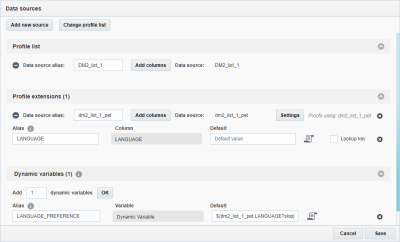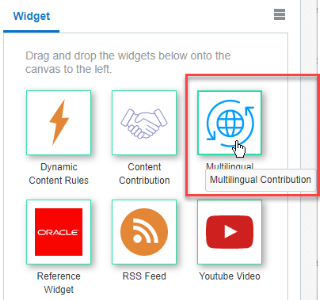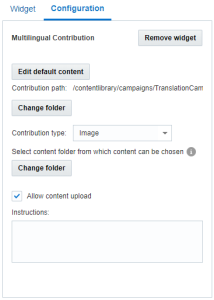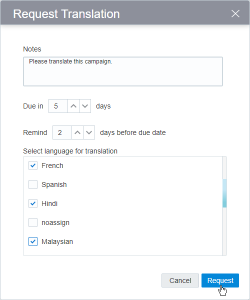Trabalhando com campanhas multilíngues
Importante: este recurso só está disponível no momento no nosso programa de Disponibilidade Controlada. Para solicitar acesso a esse recurso, faça logon no My Oracle Support e crie uma solicitação de serviço.
Você pode usar o Editor de Mensagem de E-mail para construir conteúdo em vários idiomas na sua campanha por e-mail. Usando a contribuição multilíngue, você pode criar campanhas por e-mail que exibem conteúdo traduzido dinamicamente para os seus assinantes. Isso permite que você crie uma mensagem simples que é personalizada para o idioma preferido de cada destinatário. Por exemplo, um varejista de roupas pode exibir mensagens em francês para clientes franceses, em japonês para clientes japoneses e assim por diante.
A seção Tarefas a seguir fornece as informações de que você precisa para configurar a sua campanha para tradução e para solicitar tradução. Antes de você começar, um Administrador de Conta do Responsys precisa ter concluído as configurações do recurso Colaboração multilíngue. Você também deve trabalhar com o Editor de Dados da sua conta para determinar como a sua conta lidará com as preferências de idiomas dos destinatários. Para obter mais detalhes, consulte o tópico Colaboração multilíngue.
Tarefas
Para que as mensagens da campanha sejam traduzidas, os Editores da Campanha deverão realizar três tarefas principais:
Adicionando a variável dinâmica de preferência de idioma às origens de dados da campanha
A sua campanha deve incluir a variável dinâmica LANGUAGE_PREFERENCE. Isso fornece dados de personalização de idioma para cada destinatário.
Para adicionar a variável dinâmica LANGUAGE_PREFERENCE:
- Na página do editor da campanha, localize e clique em Origens de dados.
- Na caixa de diálogo Origens de dados, informe 1 no campo Adicionar variáveis dinâmicas e depois clique em OK.
- Configure a variável dinâmica obrigatória, exatamente como no exemplo mostrado a seguir:
- No campo Alias, digite LANGUAGE_PREFERENCE. Para que o recurso Colaboração multilíngue funcione, o alias deverá ter esse valor.
- No campo Padrão, informe o script RPL para acessar as preferências de idioma dos destinatários. Isso variará de acordo com o método que você configurar para fornecer a preferência de idioma. Pode ser que você também precise adicionar uma extensão de Perfil se tiver armazenado a preferência de idioma em uma PET.
- Clique em Salvar.
Selecionando regiões do conteúdo da mensagem a ser traduzido
Observação: nas etapas a seguir, pressupõe-se que você não tem o editor de rich text habilitado. Saiba mais sobre as definições do editor de rich text.
Para adicionar um widget de contribuição multilíngue a uma região:
- Com um e-mail aberto no Editor de Mensagem de E-mail, clique em Editor de Conteúdo Dinâmico
 . Isso abre a paleta do Widget.
. Isso abre a paleta do Widget. - Adicione o widget Contribuição Multilíngue a uma região da seguinte forma:
- Arrastando o widget Contribuição Multilíngue para a região.
- Selecionando a região na lista suspensa de regiões e depois clicando duas vezes no widget Contribuição Multilíngue.
- Clicando em Criar Região de Conteúdo Dinâmico no overlay da região e depois clicando duas vezes no widget Contribuição Multilíngue.
- Opcionalmente, clique em Editar
 ao lado da lista suspensa de regiões e atribua um nome descritivo à região do widget Contribuição Multilíngue. Isso facilitará a identificação da região posteriormente.
ao lado da lista suspensa de regiões e atribua um nome descritivo à região do widget Contribuição Multilíngue. Isso facilitará a identificação da região posteriormente. - Use a guia Configuração para configurar o widget.
- Para todos os tipos de contribuição, você pode alterar a pasta Biblioteca de Conteúdo em que as traduções contribuídas estão armazenadas. Você também pode adicionar instruções para os tradutores da região.
- Para conteúdo em HTML e imagem, você pode editar o conteúdo padrão da região.
- Para imagens: é possível alterar a pasta de onde o conteúdo pode ser escolhido. Você também pode permitir que o conteúdo seja carregado.
- Salve as suas alterações.
Solicitando tradução
Depois que terminar de identificar as partes da mensagem a serem traduzidas, você poderá solicitar a tradução para os idiomas desejados.
O fluxo de trabalho da tradução pode ser usado junto com a Aprovação da Campanha.
- Se o botão "Solicitar Aprovação" for clicado, mas as traduções não estiverem concluídas, haverá um aviso.
- Continuar com a aprovação cancelará quaisquer traduções, e o conteúdo padrão será enviado.
Para solicitar uma tradução:
- Na página do editor de mensagem, clique em Voltar à Campanha.
- No menu Ações, escolha Solicitar tradução.

A caixa de diálogo Solicitar tradução é exibida.
- No campo Observações, forneça as observações para os tradutores sobre a finalidade da campanha.
- Defina o número de dias até as traduções estarem prontas.
- Defina o número de dias até o sistema enviar um lembrete de as traduções estão prontas.
- Selecione os idiomas para os quais você deseja que a mensagem seja traduzida. Se você precisar de um idioma que não apareça aqui, entre em contato com o Administrador da sua Conta do Responsys para configurar mais idiomas.
- Clique em Solicitar.
Depois de você solicitar uma tradução, o sistema:
- Gerará a tarefa "Colaboração de idioma" para cada idioma.
- Atribuirá tarefas a cada usuário com uma função Tradutor de Campanha por E-mail Expresso que também é configurado pra um ou mais idiomas solicitado.
- Enviará notificações por e-mail para os usuários a quem foram atribuídas as tarefas de tradução.
Usuários com as funções Gerente de E-mail e Acionador de Processo poderão ver todas as tarefas atribuídas e filtrá-las por campanha.
Relacionado
Trabalhando com tarefas de tradução